DEMO2 軟體下載
軟體下載
下單機接口
可接收其他軟體發出交易委託,完成交易,簡易操作、不須高深IT技術即可操作使用,市場第一貼心設計。
行情報價接口
以SOCKET或TEXT方式輸出台灣四大交易所,證、期、權,即時商品報價資訊,簡易操作、不須高深IT技術即可操作使用,市場第一貼心設計。
策略交易系統功能
簡易、實用,保護及提高獲利機會的交易策略完整呈現。
下單交易 (模擬交易)
獨家、完整99.9%仿真實交易所撮合回報、及時計算交易庫存部位、及平均成本、即時浮動損益試算....等。
報價資訊看盤完整
台灣四大交易所,證、期、權,即時商品報價資訊、及技術指標分析系統、客戶端洗價警示、庫存、分類、權證、期貨、選擇權、興櫃報價資訊完整揭示。
盤後與財務分析
以月為單位查詢除權息、股東會資訊、融資融券、法人進出、.....等, 並有簡易操作、依關鍵財務指標、海撈篩選財務報表,完全掌握上市公司公告財務。
1. 簡易版:下單API接口 及 供給即時行情報價接口
具有「下單API接口」及「供給即時行情報價接口」,經由簡化的文件及流程,IT軟體程式技術也不需複雜高深,簡易操作的即可使用這二個接口進行程式交易。創新而貼心的設計,是市場少見專業等級的電子交易平台。
2. 5組技術指標
參數的存檔比一般其他軟體只有提供一組參數的記憶,本系統提供多達5組作為使用者設定不同週期不同操作目的的5組技術指標。
3. 繁體→簡體中文“自動轉換”
使用者如果使用不是台灣常用的微軟視窗作業系統,安裝時能夠自動偵測電腦
作業軟體版本,並依照使用者版本選取最合適的語言,包含正體中文、簡體中
文也能完整呈現不同的中文字型,不會有亂碼的產生。
4. 搶價策略
提供使用者電腦端的行情洗價功能,幫助監控、掃瞄特定市場價位,具有多 種
交易策略在關鍵價位發生時間點作出預設的停損、停利保護部位的交易委託,
直覺、簡易的操作介面容易上手,真正實用的交易功能。
5. 有用的財務分析
在雲端資料經過專業整理分析的數據呈現,過濾選出特定商品,省略繁雜的
步驟,直接掌握所有上市、上櫃公司的財務報表。
6. 專業級電子下單系統
針對「穩定度、直覺操作、功能等級、資料豐富」四大標準來比較,Demo2
是排名置頂的專業級電子下單系統。
7. 支援次世代作業系統 升級轉換無死角
DEMO2支援WIN 10最新觸控模式,皆可以觸控方式操作,WIN 10系統下不論是下單、看盤、甚至是技術分析K線,可以完全不需要使用滑鼠,增加手動觸控操作便利。
軟體應用背景
DEMO2是一套證期報價虛擬交易軟體,針對證券、期貨、選擇權和權證等投資商品,提供線上報價、技術分析及即時虛擬交易等功能。DEMO2以最快的速度反映市場,以簡單直接的介面和完整的系統服務投資人。內容包含證券、期貨、選擇權、權證等即時報價,資料完整且配合多種技術分析指標,讓使用者能馬上了解盤勢、預估走向、決定策略。
軟體運行環境
作業系統:WindowsXP以上
硬體需求:Intel Pentium 3 以上
256MB RAM以上
-
1. 安裝與卸載
於兆源官方網站下載【DEMO2_NSTK】安裝檔,並執行檔案,依照提示完成安裝。
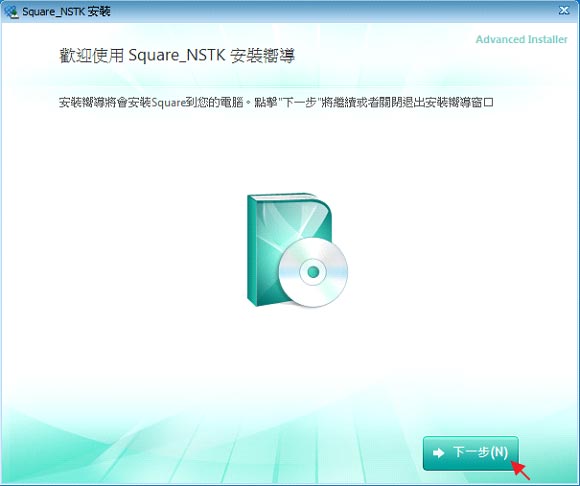
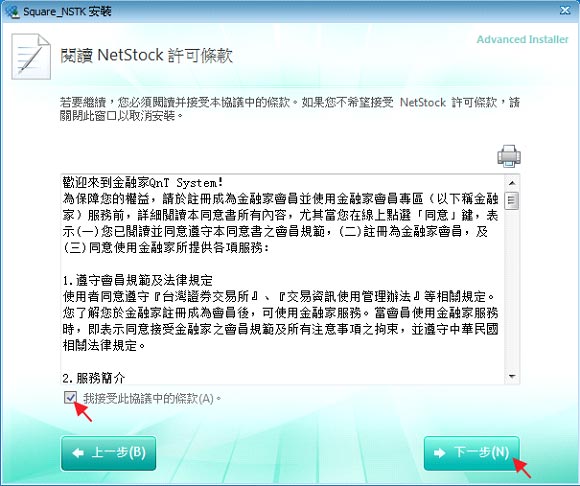

需卸載軟體時,點選【開始】→【所有程式】→【DEMO2_NSTK】→【Uninstall_DEMO2_NSTK】,依照提示完成卸載。
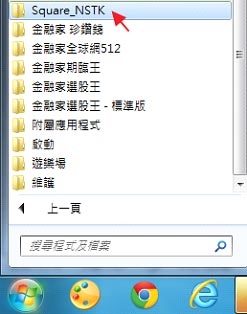
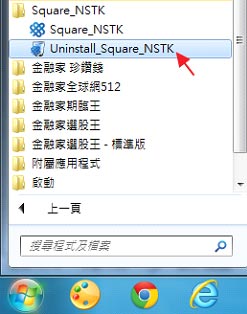
-
2. 程式登錄
點選【開始】→【所有程式】→【DEMO2_NSTK】→【DEMO2_NSTK】;或直接雙擊桌面上【DEMO2_NSTK】快捷圖示。
進入登錄動畫。

進入載入畫面。
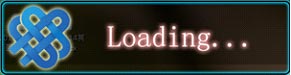
進入主頁面,跳出報價登錄窗格,輸入帳號和密碼。(帳號和預設密碼在使用者加入會員後,由兆源客服中心提供。)
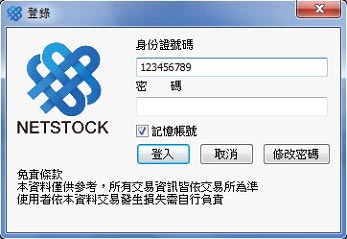
報價登錄成功後,自動帶入下單登錄,可直接進入虛擬交易系統。
-
3. DEMO2工具列

上層工具列:- 自選報價:點擊直接選擇自選股清單,秀出報價。
- 縮小精靈:點擊將主畫面縮小為報價輪播視窗。
- 連線:報價登入、登出,下單登入、登出。
- 自選/雷達:設置自選清單及自選股之自動通知。
- 商品選單:點擊叫出或收起主頁面最左邊商品選單。
- 技術分析:點擊叫出各類技術分析圖大視窗。
- 下單/帳務:完整下單功能、委託紀錄及即時個人帳務查詢。
- 搶價快手:快速下單功能,即時顯示現價、五檔掛單數量。
- 點價設定:使用者依照需求設定帶價,下單/帳務將執行帶買或帶賣。
- 最新財經:即時更新最新財經快訊。
- 自定版面:自定主頁面九宮格顯示資訊。
- 自動排版:點擊自動修正主頁面各窗格之配置回到預設大小。
- 列印:點擊列印當前畫面。
- 版面顏色:更改各功能面版底色深或淺。
- 兆源:連結至兆源官方網站。
下層工具列:
- 字體調整區塊:字體放大、字體縮小、字體恢復。
- 基本面分析:基本資料、除權息、董監持股、融資融券、公司財報、籌碼分析、法人進出。
- 市場快訊:券商晨訊、投顧解盤。
- 相關資訊:點選跳出單一視窗,內容:個股報價、權證報價、Tick圖、五檔報價、個股檔案。
- 成交比重:點選跳出單一視窗,內容:上市上櫃各類股即時成交比重列表。
- 漲跌排行:點選跳出單一視窗,內容:漲停股、漲幅排行、漲量排行、跌停股、跌幅排行、跌量排行。
- 國際指數:點選跳出單一視窗,內容:亞洲、美洲、歐洲各指數最新報價。
-
4. 自定版面

(1)預設版面
- 進入【自定版面】:
點擊上層工具列【自定版面】→點選【自定版面】,進入自定版面視窗,可自訂主頁面顯示之資訊及其位置。
預設版面1(自定1)提供證券訊息,包含:
表列報價、指數走勢、綜合報價、商品走勢、即時市況、簡易K線、個股新聞。
預設版面2(自定2)提供期貨訊息,包含:
表列報價、五檔交易、商品走勢、簡易K線、指數走勢、成交明細、成交價量。
預設版面3(自定3)提供選擇權訊息,包含:
表列報價、指數走勢、商品走勢、綜合報價、簡易K線、成交明細。
(2)自定版面
- 在【自定版面】視窗中,分為版面功能選單和主頁面九宮格。
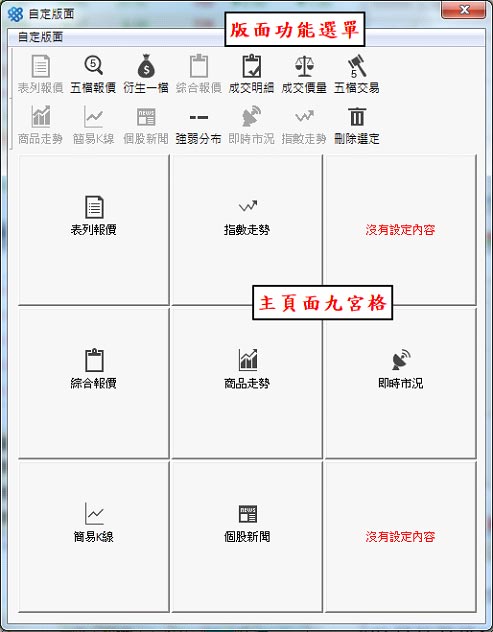
- 更換功能:點選欲更換之九宮格→於版面功能選單點選【刪除選定】→於版面功能選單點選欲加進該欄位之功能→關閉視窗→於彈跳小視窗點選【是】,確認保存版面設定。
※DEMO2影音操作說明─《自定版面》篇。
- 進入【自定版面】:
-
5. 自選報價

(1)從主畫面
- 加入自選:(1)點擊上層工具列【商品選單】叫出商品選單,點選商品選單中之類股→(2)於表列報價中選擇欲加入之商品,在商品條目中按滑鼠右鍵→(3-1)選擇【設定自選】進入【自選設置】畫面/(3-2)選擇【加入自選】進入快速編輯自選畫面。
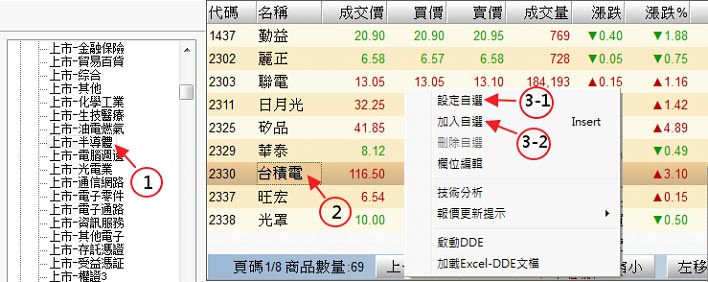
- 選擇【加入自選】進入快速編輯自選畫面→(1)選擇欲加入之自選清單→(2)點選【加入】,即完成加入自選股動作。
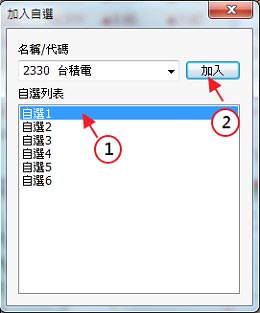
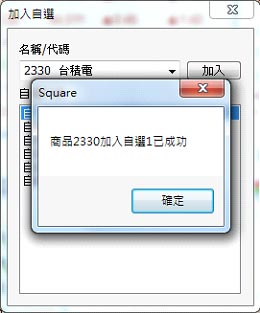
- 刪除自選:(1)點選商品選單中之自選清單→(2)於表列報價中選擇欲刪除之商品,在商品條目中按滑鼠右鍵→(3-1) 選擇【設定自選】進入【自選設置】畫面/(3-2) 選擇【刪除自選】即完成刪除動作。
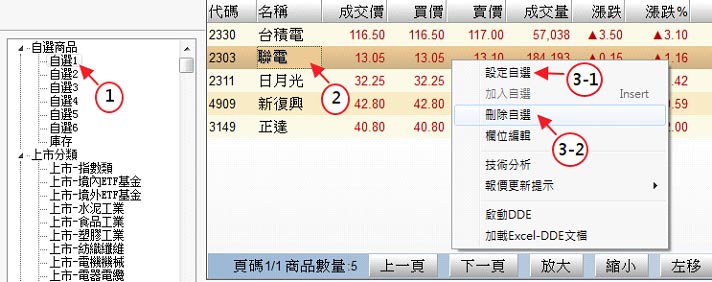
(2)從自選/雷達功能
- 進入【自選設置】:點選上層工具列【自選/雷達】→點選【自選設置】進入自選設置視窗。
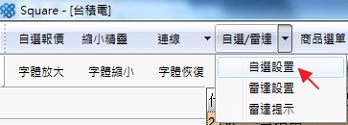
- 加入自選:(1)於【商品分類】窗格選擇類股→(2)於【商品列表】選擇欲加入之商品→(3)點選右上方下拉式選單,選取欲編輯之自選清單→(4)點選中間箭頭,將選擇商品加入清單內。
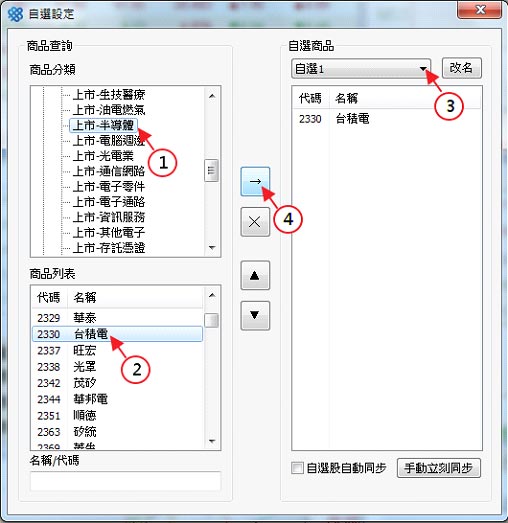
- 刪除自選: (1)點選右上方下拉式選單,選取欲編輯之自選清單→(2)於清單內選擇欲刪除之商品→(3)點選中間叉叉,將選擇商品從清單內刪除。
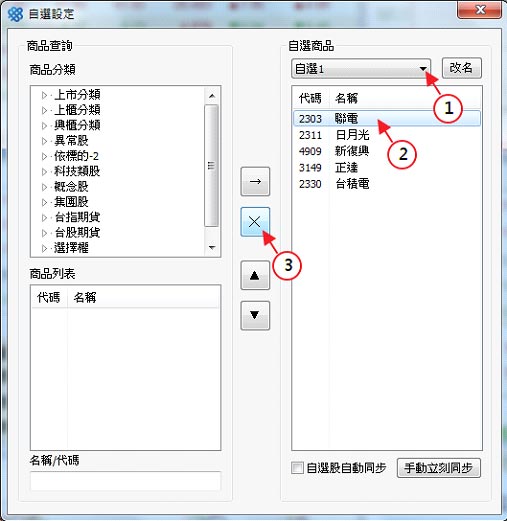
※功能示範影片【DEMO2影音操作說明─《自選報價》篇】。
- 加入自選:(1)點擊上層工具列【商品選單】叫出商品選單,點選商品選單中之類股→(2)於表列報價中選擇欲加入之商品,在商品條目中按滑鼠右鍵→(3-1)選擇【設定自選】進入【自選設置】畫面/(3-2)選擇【加入自選】進入快速編輯自選畫面。
-
6. 雷達設定

(1)基本設置
- 開啟雷達設定:點選上層工具列【自選/雷達】→點選【雷達設置】進入雷達設置視窗。
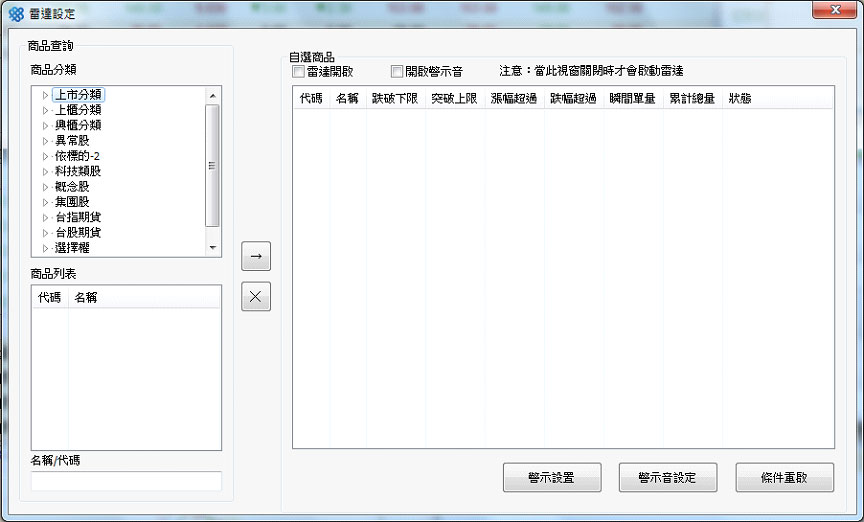
(2)雷達設置
- 設定商品雷達:(1)於商品查詢欄選擇商品分類→(2)於商品列表欄選擇欲設置雷達之個股→(3)點選中間箭頭將個股加入雷達清單→(4)選擇雷達通知【雷達開啟】:僅有視窗彈跳/【開啟警示音】:彈跳視窗與音效→(5)點選欲設置提醒條件之個股→(6)點選【警示設置】設定提醒條件。
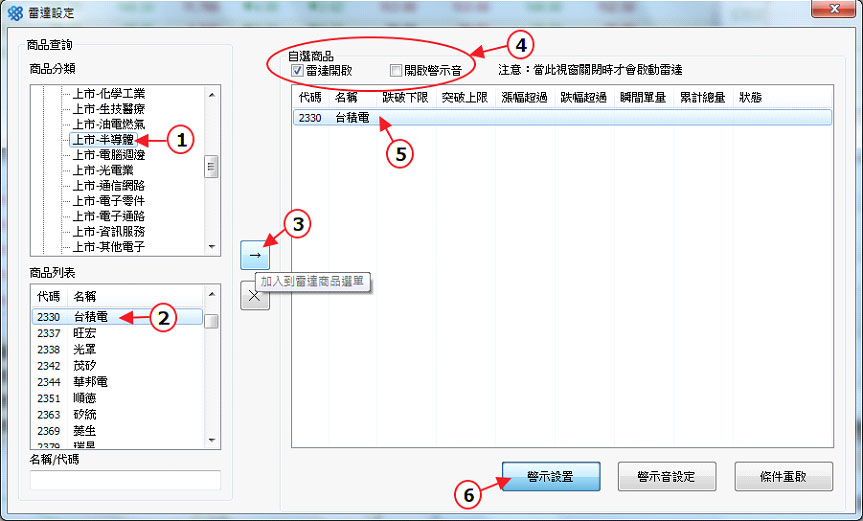
- 警示設定:【突破下限/上限】填寫個股價位,【漲幅/跌幅】填寫百分比數,【瞬間單量】及【累計總量】填寫張數/口數。

- 警示設定完成後,雷達將會於條件達成時跳出提醒。

功能示範影片【DEMO2影音操作說明─《雷達設定》篇】。
- 開啟雷達設定:點選上層工具列【自選/雷達】→點選【雷達設置】進入雷達設置視窗。
-
7. 縮小精靈

(1)基本設置
- 開啟縮小精靈:點擊上層工具列【縮小精靈】,進入縮小視窗模式。
※縮小精靈預設畫面,僅有加權指數及櫃檯(櫃買)指數。 - 關閉縮小精靈:於縮小精靈視窗按滑鼠右鍵,點擊【恢復窗口】,即回到主頁面。
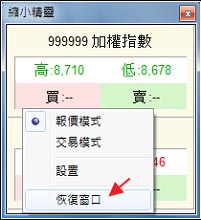
- 隱藏縮小精靈:於縮小精靈視窗右上方點擊叉叉,DEMO2隱藏至桌面工具列。在桌面工具列DEMO2圖示
 按滑鼠右鍵,即可叫回縮小精靈或回到主畫面。
按滑鼠右鍵,即可叫回縮小精靈或回到主畫面。 - 設定縮小精靈:於縮小精靈視窗按滑鼠右鍵,點擊【設置】,進入縮小精靈設定畫面。
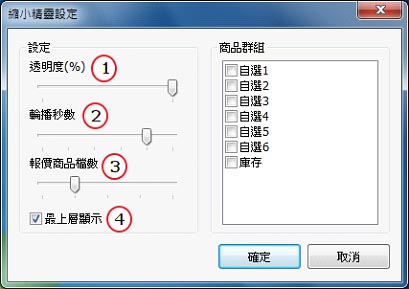
縮小精靈設定畫面,左半邊基本設定內容:
- 透明度:座標左移透明度高、右移透明度低。
- 輪播秒數:若選擇報價之檔數超過縮小精靈視窗設置檔數,以輪播方式表現;座標左移輪播速度快、右移輪播速度慢。
- 報價商品檔數:可設定縮小精靈視窗一次顯示幾檔商品,5檔為上限;座標左移減少檔數、右移增加檔數。
- 最上層顯示:勾選最上層顯示,縮小精靈視窗將維持在螢幕畫面最上層;取消勾選則縮小精靈視窗可被其他視窗覆蓋。
(2)報價模式
- 開啟報價模式:於縮小精靈視窗按滑鼠右鍵,點擊【報價模式】,更改縮小精靈視窗為報價模式。(報價模式為初始預設)
- 設定報價模式:於縮小精靈視窗按滑鼠右鍵叫出工具列,點擊【設置】,進入縮小精靈設定畫面→於右半邊【商品群組】勾選欲顯示之自選清單→點擊【確定】,即完成報價模式設定。
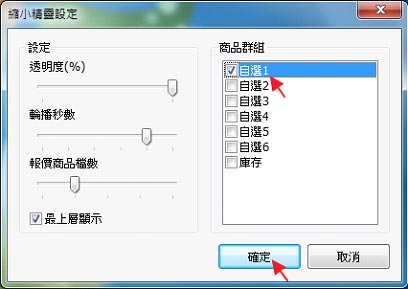
※功能示範影片【DEMO2影音操作說明─《縮小精靈》篇】。
- 開啟縮小精靈:點擊上層工具列【縮小精靈】,進入縮小視窗模式。
-
8. 技術分析

(1)基本功能
- 開啟技術分析:點擊上層工具列【技術分析】,跳出技術分析視窗。
或在表列報價中點選商品,在商品上按滑鼠右鍵,點擊【技術分析】,跳出技術分析視窗。 - 技術分析主畫面如下:工具列、價線、時間線、主圖指標(支援畫線及文字註記)、副圖指標(預設顯示3種指標,可拉至5種)。
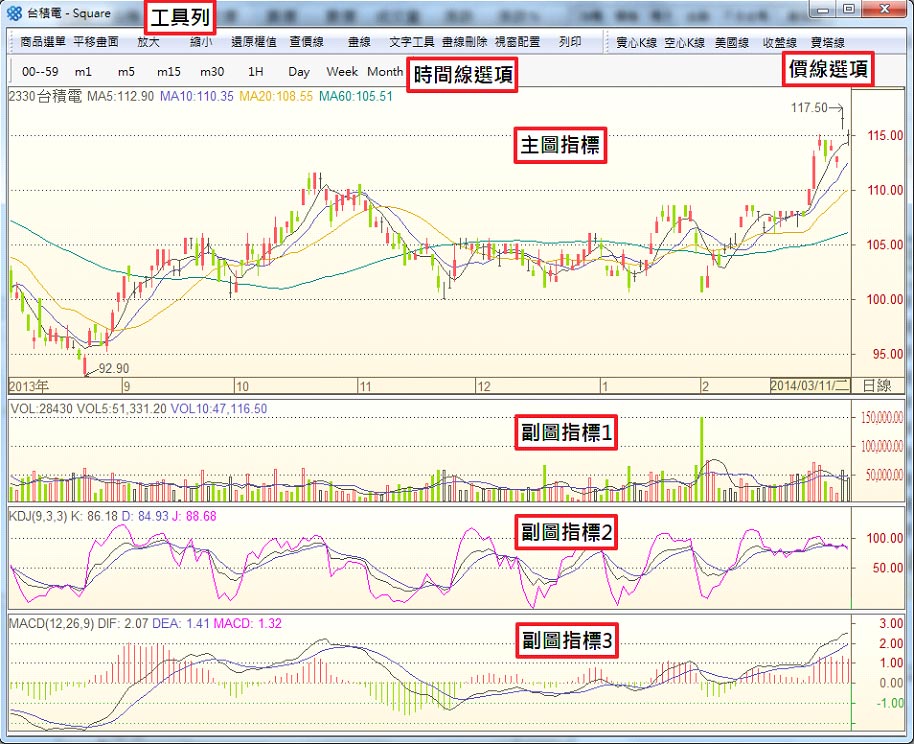
技術分析工具列功能如下:

- 商品選單:叫出商品選單,選擇欲使用技術分析的商品。
- 平移畫面/區間拉大:點擊變換功能,水平移動或區間放大主圖(副圖一起反應)。
- 放大/縮小:全畫面調整顯示內容大小。
- 還原權值:點擊顯示還原權值後之分析線圖。
- 查價線:全畫面座標線方便以單一時間查價或指標數字。
- 畫線:在主圖上可自行畫不同趨勢線。
- 文字工具:在主圖上可自行加註文字。
- 畫線刪除:將自行畫製的趨勢線及文字全數刪除。
- 視窗配置:選擇主、副圖指標窗格配置,可改為僅有主圖到主圖+5個副圖。
(2)主圖設置
- 商品選擇:點擊工具列【商品選單】,跳出商品選單窗格,即可選擇。
另,直接在畫面中輸入商品代碼或名稱,也可以選擇。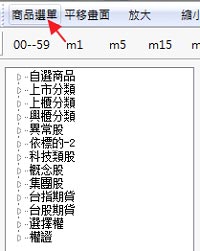
- 價線:從價線選項可切換5種價線:

另外點擊工具列【查價線】可用十字座標線查詢單一時間的價格數據,及各指標數值。 - 時間線:從時間線選項可切換8種時間線:
 另外直接於主圖按滑鼠右鍵,點選【時間週期】,亦可切換時間線。
另外直接於主圖按滑鼠右鍵,點選【時間週期】,亦可切換時間線。 - 主圖指標 :於主圖按滑鼠右鍵,點選【主圖指標】,可切換15種技術指標。(主圖顯示之指標,不開放自訂參數。)
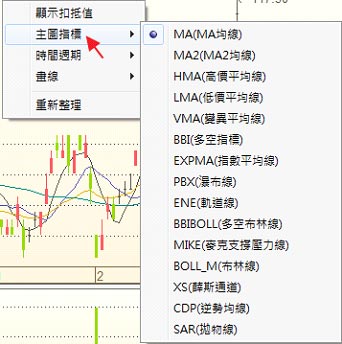
- 畫線:於主圖按滑鼠右鍵,點選【畫線】,可自行選擇8種畫線法在主圖上畫趨勢線,以及清除畫線、清除文字、和設定字體及趨勢線的粗細、顏色。
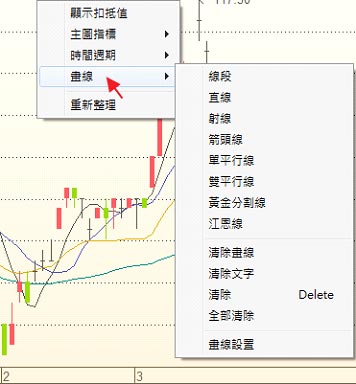
※功能示範影片【DEMO2影音操作說明─《技術分析之主圖指標》篇】。
(3)副圖設置
- 副圖指標:於任一副圖按滑鼠右鍵,點選【副圖指標】,可切換20種技術指標、7種統計數據。
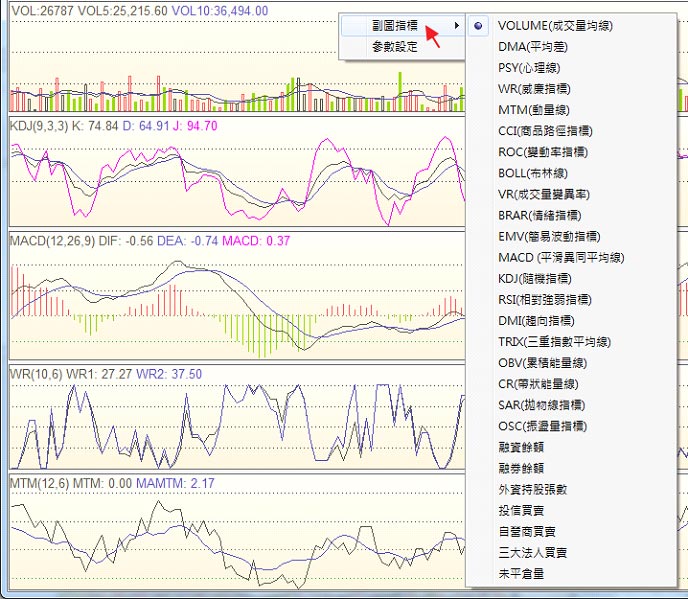
- 參數設定於任一副圖按滑鼠右鍵,點選【參數設定】,進入指標參數設定視窗。
- 修改參數:(1)於指標列表選擇欲更改參數之指標→(2)於參數列表選擇欲更改之參數→(3)於下方參數調整欄填寫欲修改之數字→(4)直接點選視窗關閉,即更改完成。
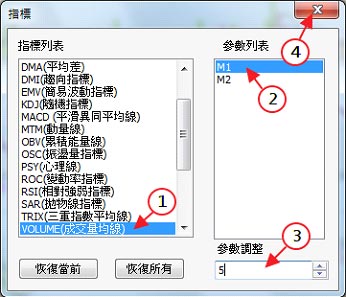
※功能示範影片【DEMO2影音操作說明─《技術分析之副圖指標》篇】。
- 開啟技術分析:點擊上層工具列【技術分析】,跳出技術分析視窗。
-
9. 下單/帳務

(1)基本功能
- 開啟下單/帳務:點擊上層工具列【下單/帳務】,跳出下單/帳務視窗。
下單/帳務主畫面如下:預設畫面為證券交易即時回報。 - 即時回報:委託下單狀態即時回報。
- 即時部位:庫存商品即時利潤計算。
- 帳務查詢:帳戶總金額、交易明細、委託統計、庫存統計查詢。
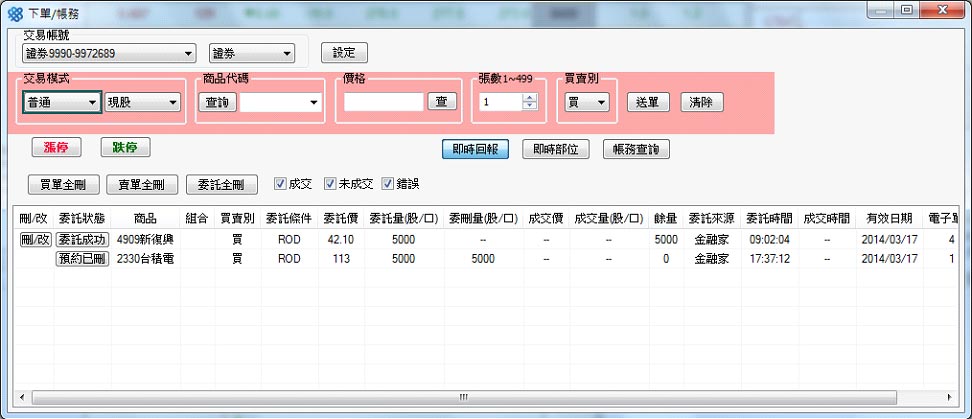
- 下單設定:點擊最上排【設定】即可進行下單基本設定。
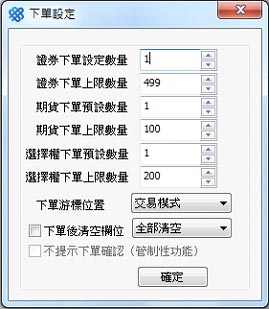
(2)證卷交易
- 證券交易流程:於【交易帳號】選取【證券】→選擇交易模式、商品代碼、價格、張數→選擇【買賣別】→選取【送單】。
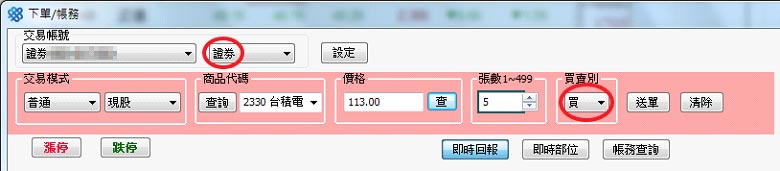
- 價格查詢:點擊【查】顯示目前五檔報價,雙擊欲交易之價格即可直接填入價格欄。或點擊【漲停】、【跌停】,直接以漲停價或跌停價委託下單。
送單後即彈跳出委託書視窗,點擊【確定】即可完成委託下單。
(3)期貨交易
- 期貨交易流程:於【交易帳號】選取【期貨】→選擇交易模式、商品代碼、價格、口數→選擇【買賣別】→選取【送單】。
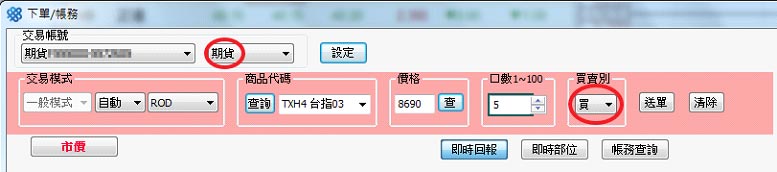
- 價格查詢:點擊【查】顯示目前五檔報價,雙擊欲交易之價格即可直接填入價格欄。或點擊【市價】,直接以即時市價委託下單。
送單後即彈跳出委託書視窗,點擊【確定】即可完成委託下單。
(4)選擇權交易
- 選擇權交易流程:於【交易帳號】選取【選擇權】→選擇交易模式、商品代碼、價格、口數→選擇【買賣別】→選取【送單】。
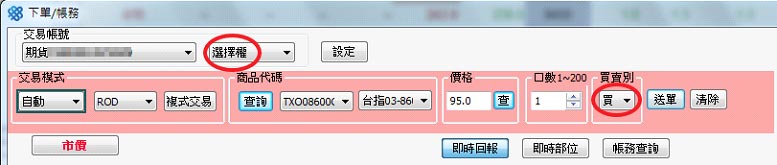
- 價格查詢:點擊【查】顯示目前五檔報價,雙擊欲交易之價格即可直接填入價格欄。或點擊【市價】,直接以即時市價委託下單。
送單後即彈跳出委託書視窗,點擊【確定】即可完成委託下單。 - 複式交易:選取【複式交易】,彈跳出複式交易選單,即可選擇不同模式之交易組合。
※功能示範影片【DEMO2影音操作說明─《下單/帳務之委託下單》篇】。
(5)帳務查詢
- 帳務查詢:點選交易選項欄下方【帳務查詢】,即進入帳務查詢功能。
點選【即時權益帳】,即可看到目前帳戶總明細。
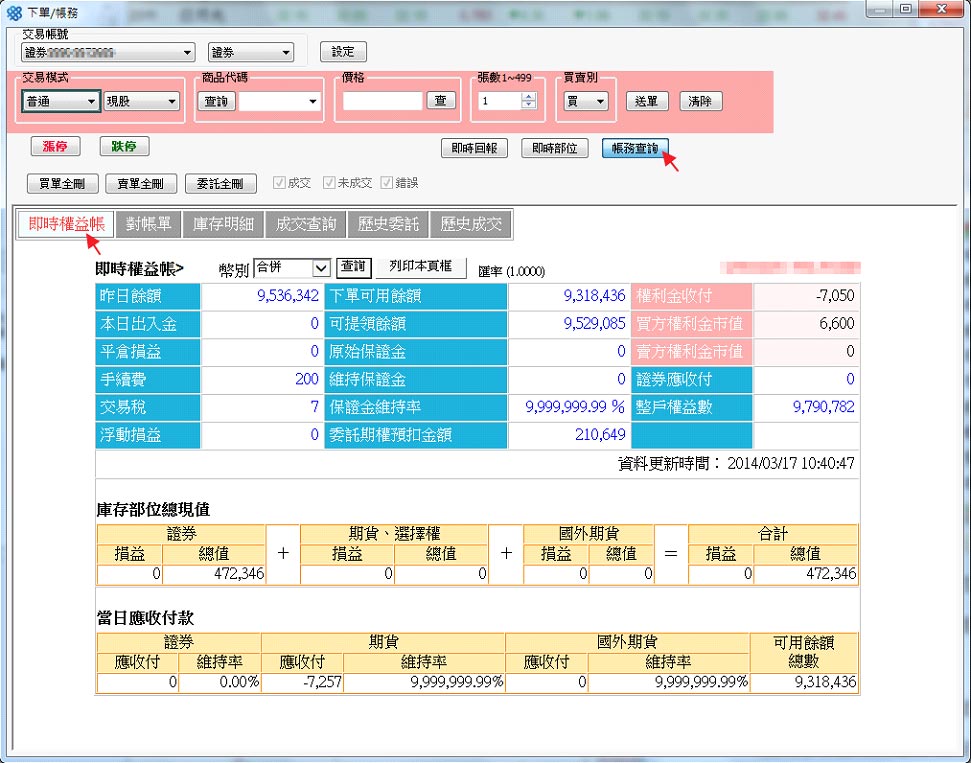
- 在交易帳號選擇【證券】,可看證券部分交易明細,及庫存商品狀態。
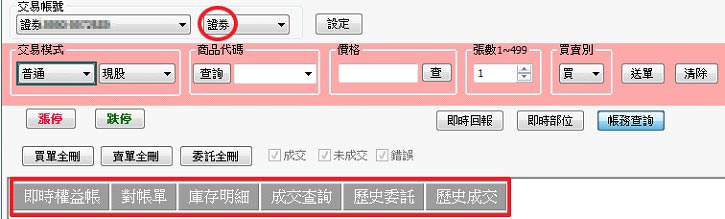
- 在交易帳號選擇【期貨】或【選擇權】,可看期貨、選擇權部分交易明細,及平倉、未平倉商品狀態。
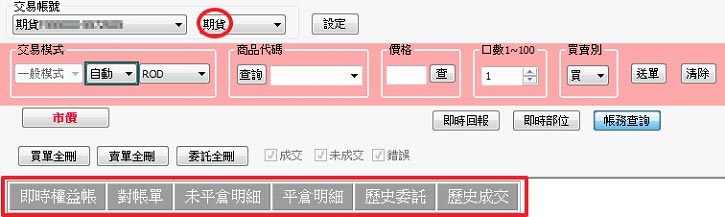
※功能示範影片【DEMO2影音操作說明─《下單/帳務之帳務查詢》篇】。
- 開啟下單/帳務:點擊上層工具列【下單/帳務】,跳出下單/帳務視窗。
-
10. 搶價快手

(1)證券交易
- 開啟搶價快手:點擊上層工具列【搶價快手】,跳出搶價快手視窗。
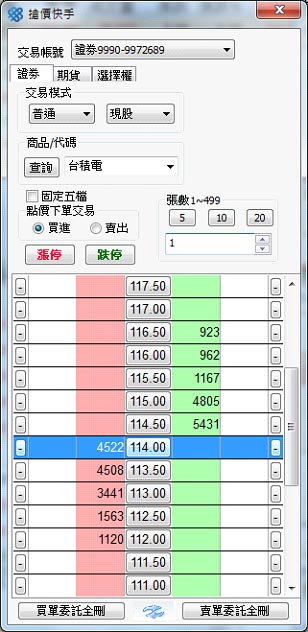
- 證券交易:選擇證券交易模式→選擇商品→選擇買進/賣出、與張數→於報價欄位點擊欲委託下單之價格(或點擊【漲停】、【跌停】,直接以漲停價或跌停價委託下單)→彈跳委託書視窗→點擊【確定】即完成下單。
(2)期貨交易
- 期貨交易:選擇期貨交易模式→選擇商品→選擇買進/賣出、與口數→於報價欄位點擊欲委託下單之價格(或點擊【市價】,直接以市價委託下單)→彈跳委託書視窗→點擊【確定】即完成下單。
(3)選擇權交易
- 選擇權交易:選擇選擇權交易模式→選擇商品→選擇買進/賣出、與口數→於報價欄位點擊欲委託下單之價格(或點擊【市價】,直接以市價委託下單)→彈跳委託書視窗→點擊【確定】即完成下單。
※功能示範影片【DEMO2影音操作說明─《搶價快手》篇】。
- 開啟搶價快手:點擊上層工具列【搶價快手】,跳出搶價快手視窗。
-
11. 點價設定

- 開啟點價設定:點擊上層工具列【點價設定】,跳出點價設定視窗。
進行點價設定:分別設定於表列報價點擊個股價格欄時,下單/帳務的自動帶買/帶賣。以下欄位提供直接點擊帶買/賣:成交價、買價、賣價、開盤、最高、最低、昨收、五檔委賣、五檔委買。
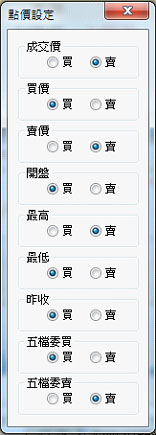
- 點價設定後,直接從表列報價中點擊價格,即會跳出【下單/帳務】視窗,並顯示預設之買賣別。
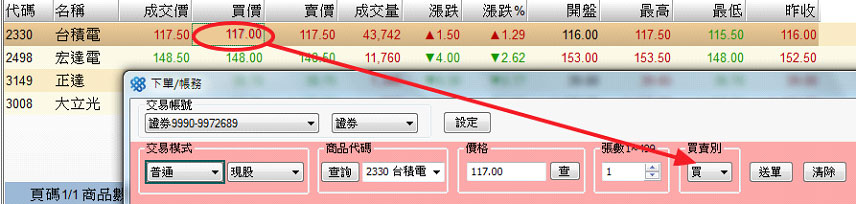
功能示範影片【DEMO2影音操作說明─《點價設定》篇】。
- 開啟點價設定:點擊上層工具列【點價設定】,跳出點價設定視窗。
-
12. DDE

(1)開啟DDE
- 開啟DDE文件:於表列報價上按滑鼠右鍵,選擇【啟動DDE】→DDE文件開啟後,為表列報價表之預設欄位。
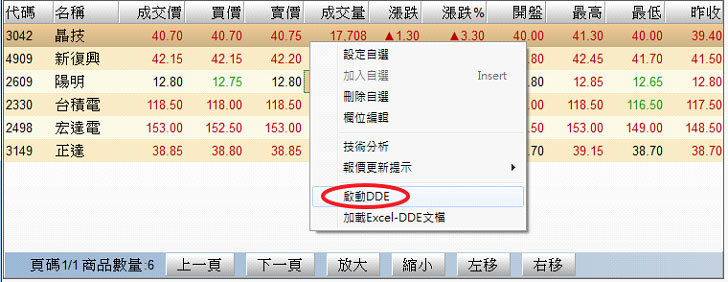
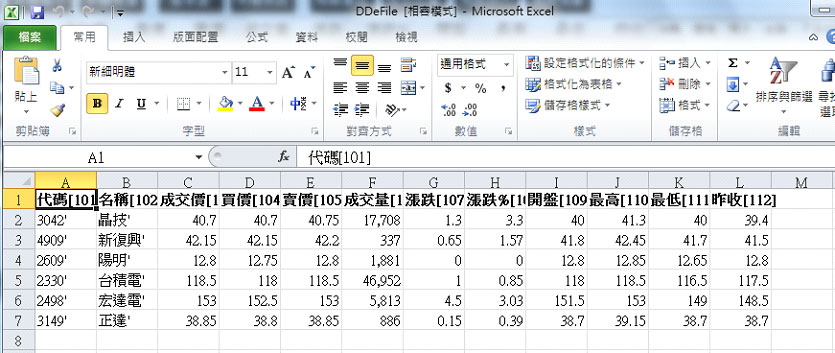
- 可依以下代碼表修改欲追蹤之欄位:
修改範例如下,增加漲停、跌停,刪去漲跌、漲跌比;並增加三種商品。可辨識的輸入方式 代碼 CODE 101 名稱 NAME 102 成交價 PRICE 103 買價 BID 104 賣價 ASK 105 成交量 VOL 106 漲跌 CHG 107 漲跌% CHG% 108 開盤 OPEN 109 最高 HIGH 110 最低 LOW 111 昨收 PREV CLOSE PRICE 112 時間 TIME 113 買量 BIDSIZE 114 賣量 ASKSIZE 115 未平倉 OPEN INTEREST 116 均價 AVGPRC 117 昨量 PREV VOL 118 漲停 LIMIT UP 119 跌停 LIMIT DOWN 120 單量 SIZE 121 昨量比 VOL./PREV VOL. 122 結算價 SETTLEMENT 123 昨開 PREV OPEN PRICE 124 昨高 PREV HIGH PRICE 125 昨低 PREV LOW PRICE 126 內盤 TRADE ON BID 127 外盤 TRADE ON ASK 128 內外盤比 BID/ASK 129 最後交易日 LAST TRADING DATE 130 履約價 STRIKE 131 買/賣 S/B 201 下單量 ORDER VOL. 202 下單價 ORDER PRC 203 下單方式 ORDER TYPE 204 買入 BUY 501 賣出 SELL 502 現貨 STOCK 601 融資 MARGIN TRADING 602 融券 SHORT SALES 603 ROD R 701 IOC I 702 FOK F 703
須注意:1. 商品代碼欄不可間隔空行;2. 指令列必須在首列;3.此頁面必須為EXCEL活頁簿第一頁。
可使用報價數值自行做公式計算於其他欄位。
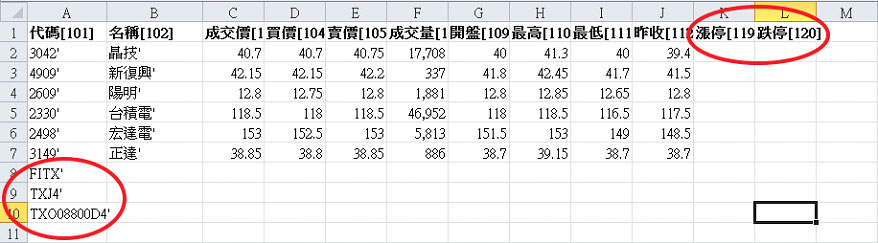
修改完成後,另存檔案(可自訂名稱),即完成DDE文件設定。
(2)載入DDE
- 載入DDE文件:於表列報價上按滑鼠右鍵,選擇【加載Excel-DDE文檔】→DDE文件開啟後,即執行上次存檔之所有指令動作。
DDE文件內容數值將與DEMO2即時報價同步,可運用其數值做下單交易或公式運算等進階指令。
須注意更改指令後需要重新存檔及加載。
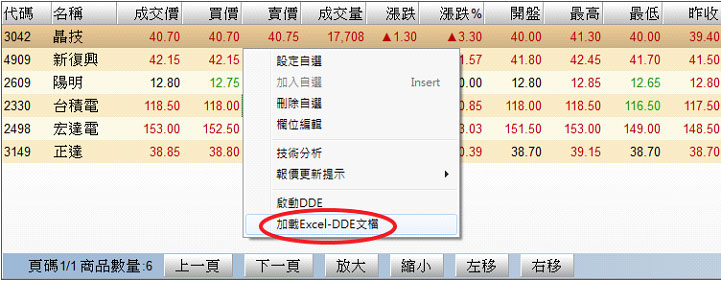
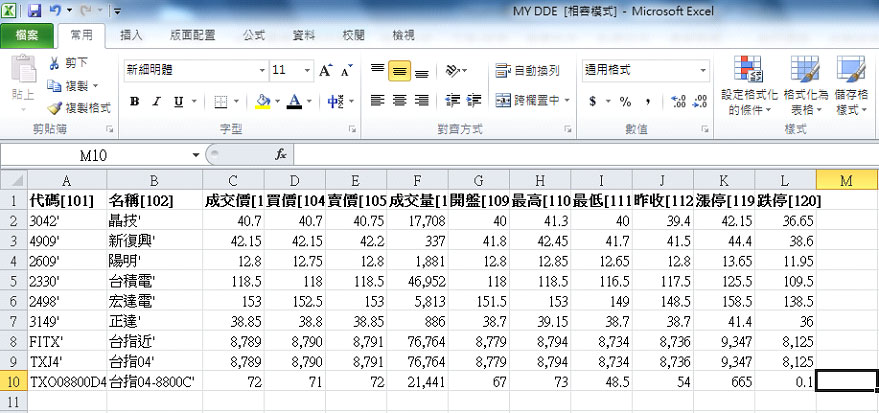
(3)自訂Excel-DDE
- 自訂Excel-DDE檔案:打開空白Excel檔案→於欄位輸入中文名稱/英文名稱/數字代號→另存新檔。
須注意:
1.第一欄必須為代碼欄
2.可支援多組報價:以代碼欄為報價區塊首欄,且不能有空行間隔(如下圖範例)
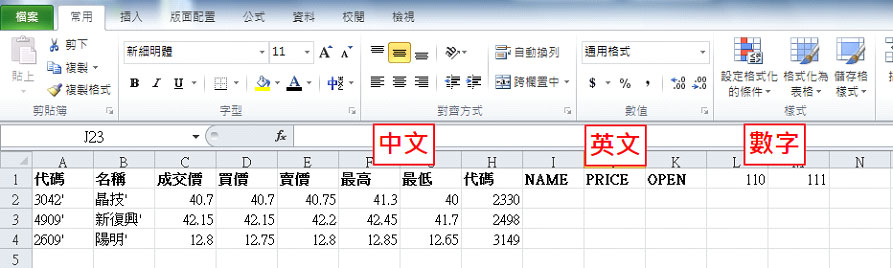
載入自訂Excel-DDE文件:於表列報價上按滑鼠右鍵,選擇【加載Excel-DDE文檔】→DDE文件開啟後,即執行檔案中所有指令動作。
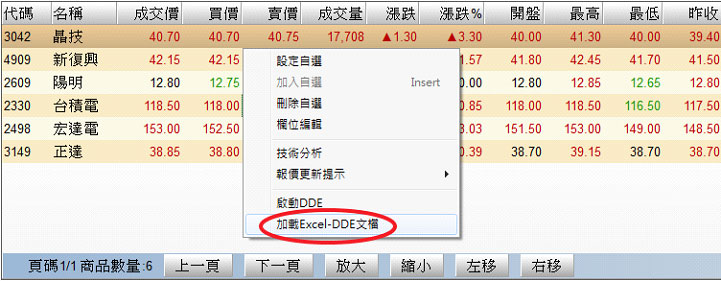
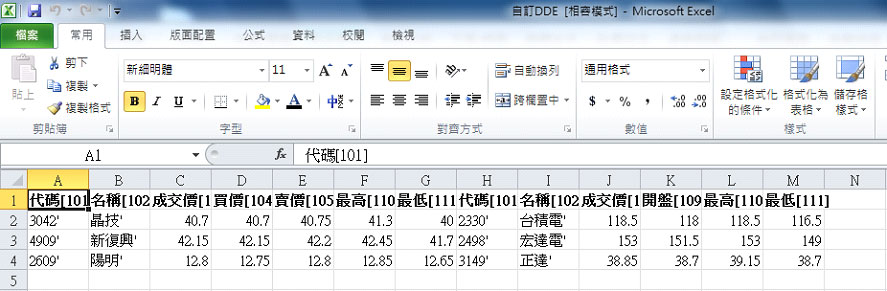
※功能示範影片【DEMO2影音操作說明─《DDE》篇】。
- 開啟DDE文件:於表列報價上按滑鼠右鍵,選擇【啟動DDE】→DDE文件開啟後,為表列報價表之預設欄位。
-
13. 常見問題
- 如何取得DEMO2台灣證期權?
A:進入兆源官方網站,點選【產品下載】中的DEMO2,即可下載試用。 - 使用者帳號如何取得?
A:進入兆源官方網站,點選【我要試用】,填寫試用資訊,兆源客服將與您連絡,並在註冊成功後提供使用帳號一組(包含報價帳號及虛擬下單帳號)。 - 會員如何付費?
A:(待補) - 軟體會進行更新嗎?
A:為掌握投資市場脈動,兆源將會不定期優化系統;軟體版本更新時,將會自動提醒您將軟體進行更新。 - 股價多久更新一次?
A:台股部分為即時更新,國際指數部分為延遲更新,每十分鐘更新一次。
客服電話:02-25775688
官方網站:兆源股份有限公司www.fistek.com
版權聲明 - 如何取得DEMO2台灣證期權?



